VLC Player’ı kullanmayı planlıyorsanız,varsayılan medya oynatıcı Windows 7 / Windows 8’de, diğer medya oynatıcılara göre adil bir avantaja sahipsiniz. Çok çeşitli video ve ses formatlarının yanı sıra VLC, Windows 7 / Windows 8 superbar’ın Jumplist’ini de destekliyor. Bu özelliği kullanarak, favori medya dosyalarınızı Jumplist'te sabitleyebilirsiniz, böylece onları VLC'de hızlı bir şekilde açabilirsiniz. Bu yazıda, Windows 7 ve Windows 8'de medya dosyalarına nasıl erişileceğini ve bunları VLC Jumplist'e nasıl sabitleyeceğimize bakacağız.
Bir medya dosyasını açtığınızda, VLC'ye kaydedilir.En Son Olarak Görev Çubuğu Atlama Listesi. VLC görev çubuğu simgesini sağ tıklatarak, son oynatılan medya dosyalarına kolayca erişebilirsiniz. Daha hızlı erişim için VLC Oynatıcı'yı görev çubuğuna sabitleyin.
Bu yayın, Windows 8 Jumplist'ten VLC ile medya dosyalarına nasıl hızlı bir şekilde erişileceğini açıklamak için güncellendi. Makale 30 Mart 2012 tarihinde güncellenmiştir.

Windows 7 için: Windows 7 Atlama Listesi'nde görüntülenen son öğe sayısı varsayılan olarak 10'dur. Bu değeri Başlat Menüsünü Özelleştir seçeneği. İlk önce görev çubuğunu sağ tıklayın ve Özellikler öğesini seçin. Şimdi Başlat Menüsü sekmesine gidin ve Özelleştir'i tıklayın. Burada Atlama Listesinde gösterilecek son öğelerin sayısını ayarlayabilirsiniz.
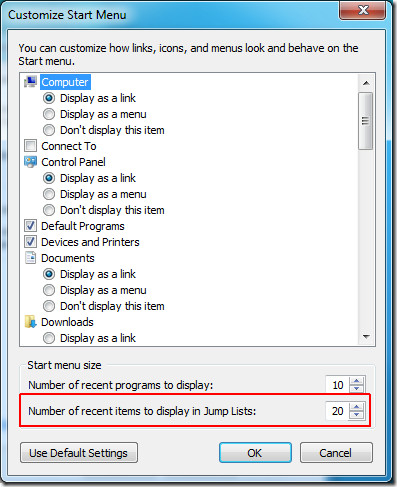
Windows 8 için: Görev Çubuğu Özellikleri'nden erişilebilen Jump Listeleri öğesinin maksimum sayısını Jump Listeleri sekmesinden değiştirebilirsiniz.

En sevdiğiniz medya dosyalarının Jumplist'te kalıcı olarak kalmasını istiyorsanız, listeye sabitleyebilirsiniz.
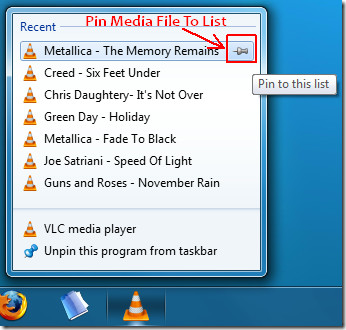
Favori medya dosyalarınızı sabitledikten sonra, Sabitlenmişler altında ayrı bir listede görünecektir.
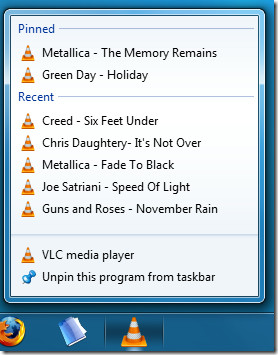
Bu özellik ayrıca VLC Player atlama listesinde herhangi bir medya dosyasının görünmesini istemiyorsanız, dosyayı sağ tıklatarak ve seçerek kaldırabilirsiniz. Bu listeden kaldırmak.
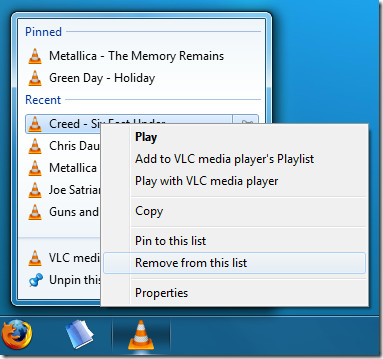
Son öğeleri kalıcı olarak silmek / devre dışı bırakmak istiyorsanız, Görev Çubuğu Özellikleri'ne gidin, Başlat Menüsü sekmesini (Windows 8'de Atlama Listeleri sekmesi) seçin ve işaretini kaldırın. Yeni açılan öğeleri sakla ve görüntüle seçeneği.
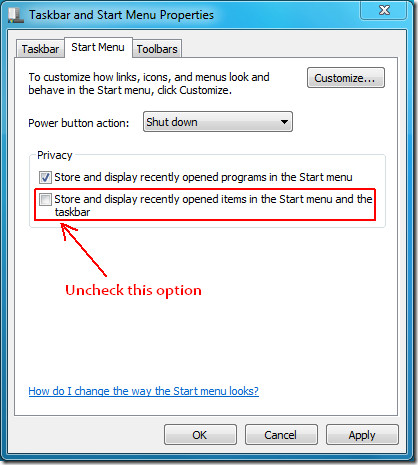
Bu seçeneğin devre dışı bırakılmasıyla, En Son altındaki öğeler kaldırılacak, ancak Sabitlenmiş öğelere dokunulmadan kalacaktır.
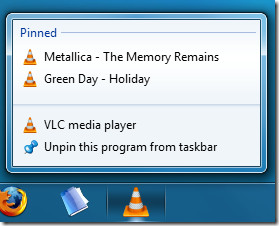
Bu yöntemi kullanarak favori medya dosyalarınızı sabitleyebilir ve daha sonra sadece iki tıklamayla erişebilirsiniz. Keyfini çıkarın!













Yorumlar